Розряджені батареї можуть перешкоджати роботі миші Logitech
- Якщо ви часто користуєтеся комп’ютером протягом тривалого часу, ви, напевно, знаєте, наскільки важливо мати якісні периферійні пристрої.
- Оскільки миша є одним із таких основних периферійних пристроїв, навігація комп’ютером, коли він не працює, може бути надзвичайно важкою.
- Ми покажемо вам, як відновити роботу миші за допомогою простих кроків, включаючи оновлення драйверів і зміну портів USB.

XВСТАНОВИТИ, НАТИСНУВШИ ЗАВАНТАЖИТИ ФАЙЛ
- Завантажте Fortect і встановіть його на вашому ПК.
- Запустіть процес сканування інструменту щоб знайти пошкоджені файли, які є джерелом вашої проблеми.
- Клацніть правою кнопкою миші Почати ремонт щоб інструмент міг запустити алгоритм виправлення.
- Fortect завантажив 0 читачів цього місяця.
Якщо ви нещодавно придбали новий Logitech миші, але виявилося, що вона не працює або відстає, ймовірно, розрядилися батареї або поганий зв’язок між вашою мишею та портами USB.
Однак, якщо ви користувалися ним, і він раптом перестав працювати, можливо, проблема в основі. На щастя, проблеми з мишею не такі складні, і ми покажемо вам, як вирішити цю проблему нижче.
Чому моя миша Logitech перестала працювати?
Є багато причин, чому ваша миша Logitech може перестати працювати. Ось деякі з найпоширеніших:
- Батареї розряджені – Миші Logitech використовують батареї для живлення своїх кнопок і датчиків. З часом ці батареї втрачають заряд і потребують заміни.
- Застарілі драйвери – Якщо ви нещодавно оновили свою ОС, можливо, є конфлікт драйверів оскільки нова версія Windows не розпізнає старі драйвери миші.
- Програмні конфлікти – Можливо, ваші драйвери миші не працюють через іншу програму, яка втручається в їх роботу. Це може бути антивірусна програма.
- Пошкоджені порти USB – Миші Logitech мають тенденцію з часом втрачати зв’язок зі своїми USB-портами, особливо якщо їх не міняти регулярно. Це може бути через a пошкоджений порт USB.
- Несправна мишка – Також можливо, що ваш миша була пошкоджена. Якщо бездротова миша Logitech не працює навіть після заміни батареї, можливо, у вас на руках розряджена миша.
Як виправити бездротову мишу?
Щоб усунути зависання миші, спочатку виконайте ці попередні кроки:
- Від’єднайте інші периферійні пристрої від комп’ютера та відновіть лише мишу Logitech.
- Перевірте, чи не спричиняють проблеми з роботою миші ослаблені кабелі або пошкоджені дроти.
- Переконайтеся, що вашу мишу Logitech підключено до робочого USB-порту вашого комп’ютера. Якщо це все ще не працює, спробуйте використати інший порт.
- Спробуйте підключити його до іншого комп’ютера, щоб перевірити, чи він там працює.
- Перевірте свої батареї та переконайтеся, що ви правильно їх розмістили.
- Спробуйте встановити нову пару батарей, щоб перевірити, чи несправна поточна пара.
- Перезавантажте комп’ютер, а потім знову під’єднайте мишу.
Вам може бути цікаво, як ви зможете виконати наведені нижче кроки без миші, оскільки ваша миша Logitech не працює, а для навігації вам знадобиться справна миша.
Якщо у вас є інша миша, ви можете використовувати її або клавіатуру. Також перегляньте нашу статтю про як клацати лівою/правою кнопкою миші за допомогою клавіатури.
У нас теж є корисні комбінації клавіш щоб допомогти вам легко орієнтуватися.
1. Запустіть засіб усунення несправностей Bluetooth
- Натисніть Меню Пуск і виберіть Налаштування.

- Натисніть на система на лівій панелі, потім Усунення несправностей на правій панелі.

- Виберіть Інші засоби вирішення проблем.

- Знайдіть Засіб усунення несправностей Bluetoothі натисніть на бігти кнопку поруч із ним.

Це крок лише для тих, у кого миші Logitech мають Bluetooth і бездротовий зв’язок. Можливо, ваш Bluetooth не працює, тому вам потрібно перевірити, чи немає проблем із підключенням, які можуть перешкоджати роботі миші.
- Перейдіть до свого браузера та завантажте програмне забезпечення Logitech.
- Виберіть свою мишу зі списку та завантажте відповідний інструмент драйвера.
- Знайдіть файл exe і запустіть його.
- Після відкриття вам буде запропоновано натиснути Продовжити щоб оновити драйвери миші.
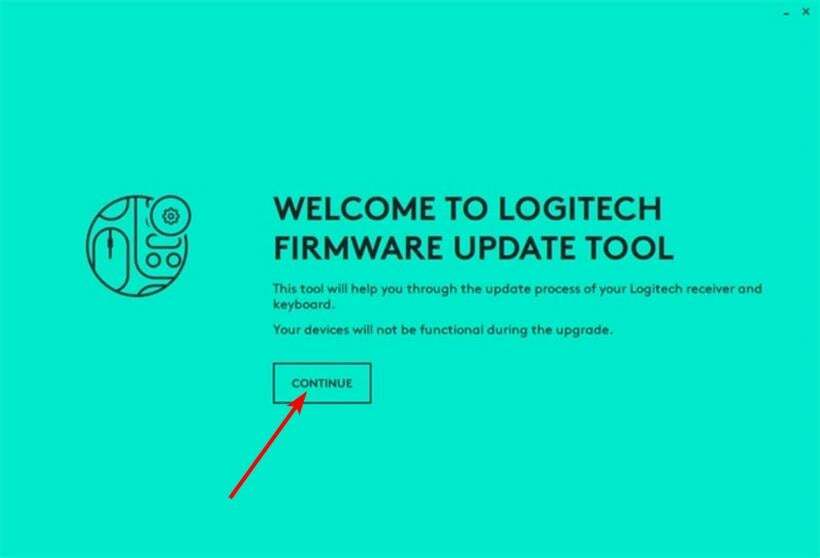
- Зачекайте, доки інструмент завершить оновлення, потім перезавантажте ПК і перевірте, чи працює миша.
- Виправлення: USB не працює на док-станції Dell
- Що таке IBtSiva.exe і чи варто його видаляти?
- 0xA00F4289 Помилка веб-камери: 5 способів її виправити
- 0XA00F425C Помилка програми камери: 6 способів її виправити
- Помилка принтера 0x00000bbb: як її швидко виправити
3. Оновлення драйверів Logitech
- Вдарити вікна ключ, вид Диспетчер пристроїв у рядку пошуку та натисніть ВІДЧИНЕНО.

- Перейдіть до Мишки та інші вказівні пристрої, знайдіть свій Logitech миші, клацніть на ньому правою кнопкою миші та виберіть Оновити драйвер.

- Виберіть Автоматичний пошук оновлених драйверів.
На жаль, цей метод не завжди гарантує вам правильні драйвери, тому іншим способом обійти це є використання автоматичного інструменту.
Outbyte Driver Updater — це високоефективне рішення для оновлення драйверів для ваших пристроїв. Він може виявити та оновити застарілі, відсутні або пошкоджені драйвери вашого ПК.
Більше того, ви отримаєте додаткові переваги, оскільки він також оптимізує ваш ПК для кращої продуктивності та надає короткий виклад інших діагностичних засобів, які можуть бути для вас важливими.
⇒Отримати Outbyte Driver Updater
4. Оновіть свою ОС
- Вдарити вікна і клацніть Налаштування.

- Натисніть на Windows Update, а потім виберіть Перевірити наявність оновлень.

- Якщо доступно, завантажте та встановіть.
Якщо жодне з цих рішень не працює, а ваша миша Logitech все ще не працює належним чином після того, як спробувала їх усі, можливо, настав час для заміни частин або нової миші Logitech. Але перш ніж поспішити придбати його, спробуйте скинути налаштування миші Logitech перший.
Якщо ви шукаєте новий, ознайомтеся з нашими вражаючими каталог мишок Logitech які є високоефективними.
У нас також є ще одна стаття в тій же родині, що й ваша Клавіатура Logitech не працює, тому обов’язково перевірте, як ми вирішили цю проблему.
Це все від нас, але ми хотіли б почути ваш відгук, якщо у вас виникла ця проблема. Чи є якесь рішення, не вказане тут, яке було для вас корисним? Повідомте нас у розділі коментарів.
Все ще виникають проблеми?
СПОНСОРОВАНО
Якщо наведені вище пропозиції не допомогли вирішити вашу проблему, ваш комп’ютер може мати серйозніші проблеми з Windows. Ми пропонуємо вибрати комплексне рішення, наприклад Фортект для ефективного вирішення проблем. Після встановлення просто натисніть Переглянути та виправити кнопку, а потім натисніть Почати ремонт.
![ВИПРАВЛЕННЯ: Dungeon Siege 2 без вказівника миші [Повний посібник]](/f/aec04c8990332adfa0e2a2fcddee1a88.jpg?width=300&height=460)

